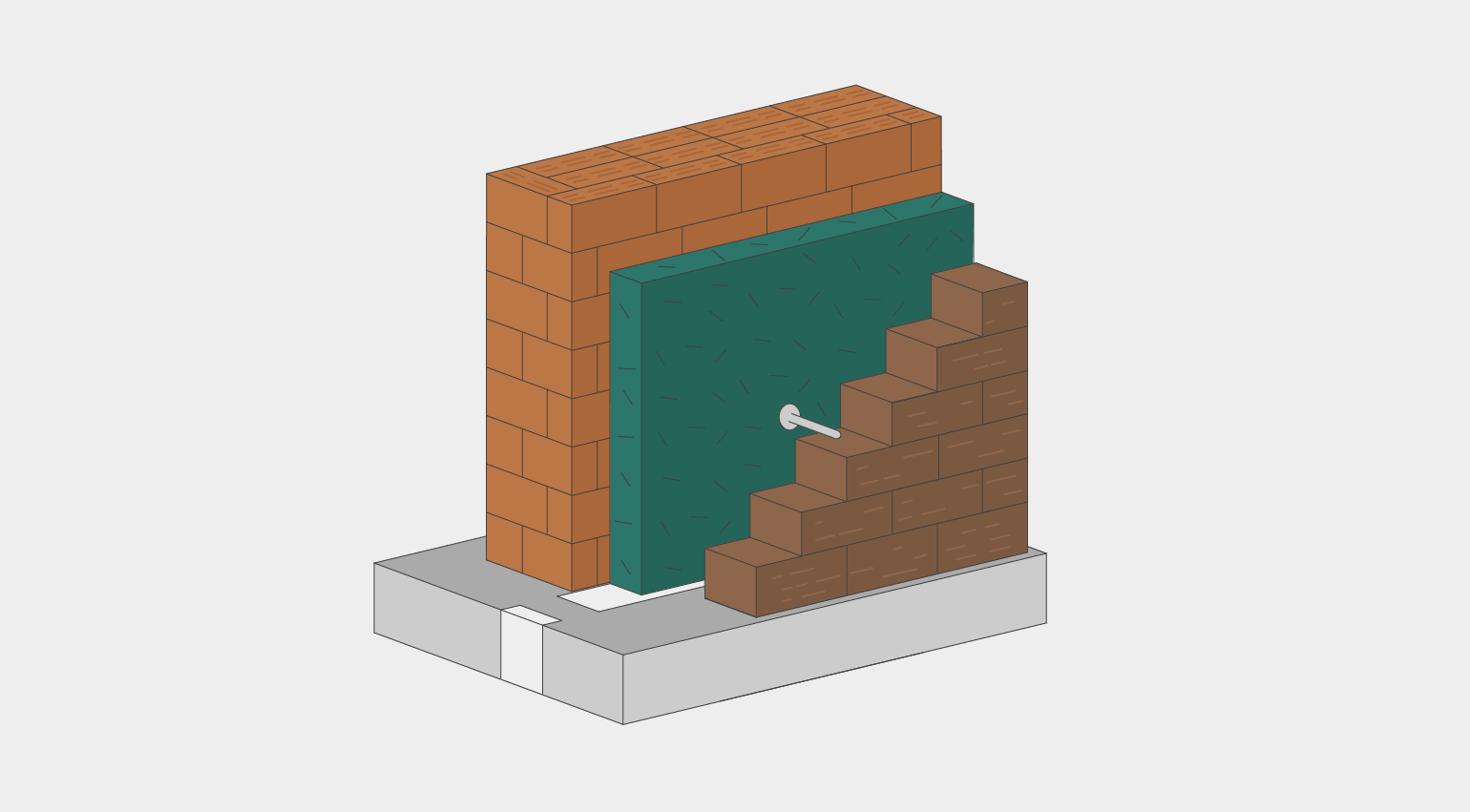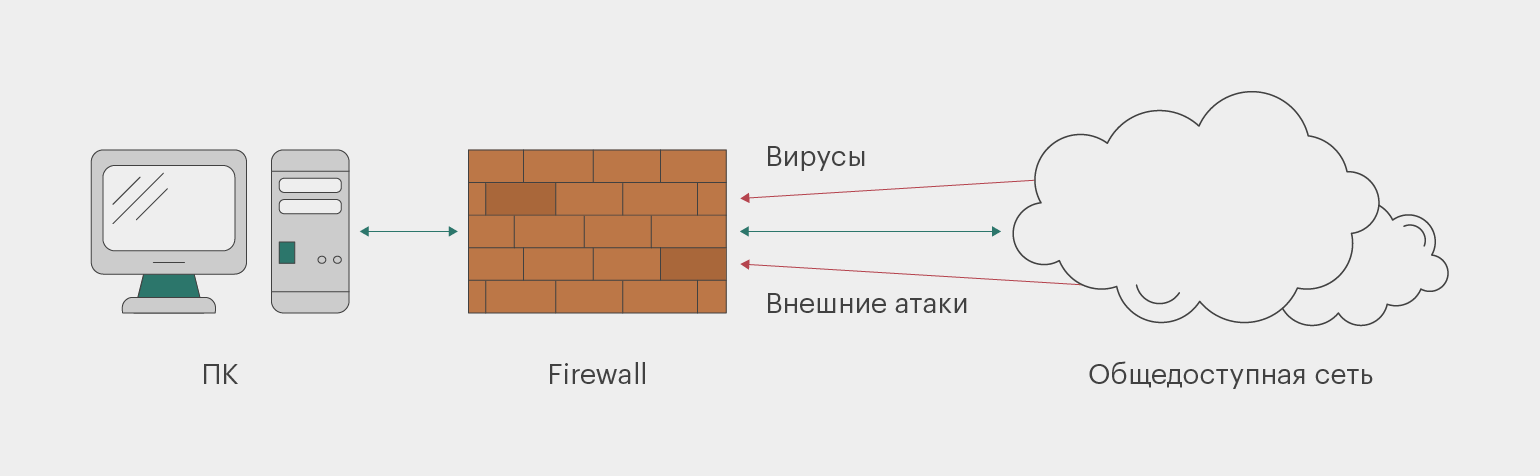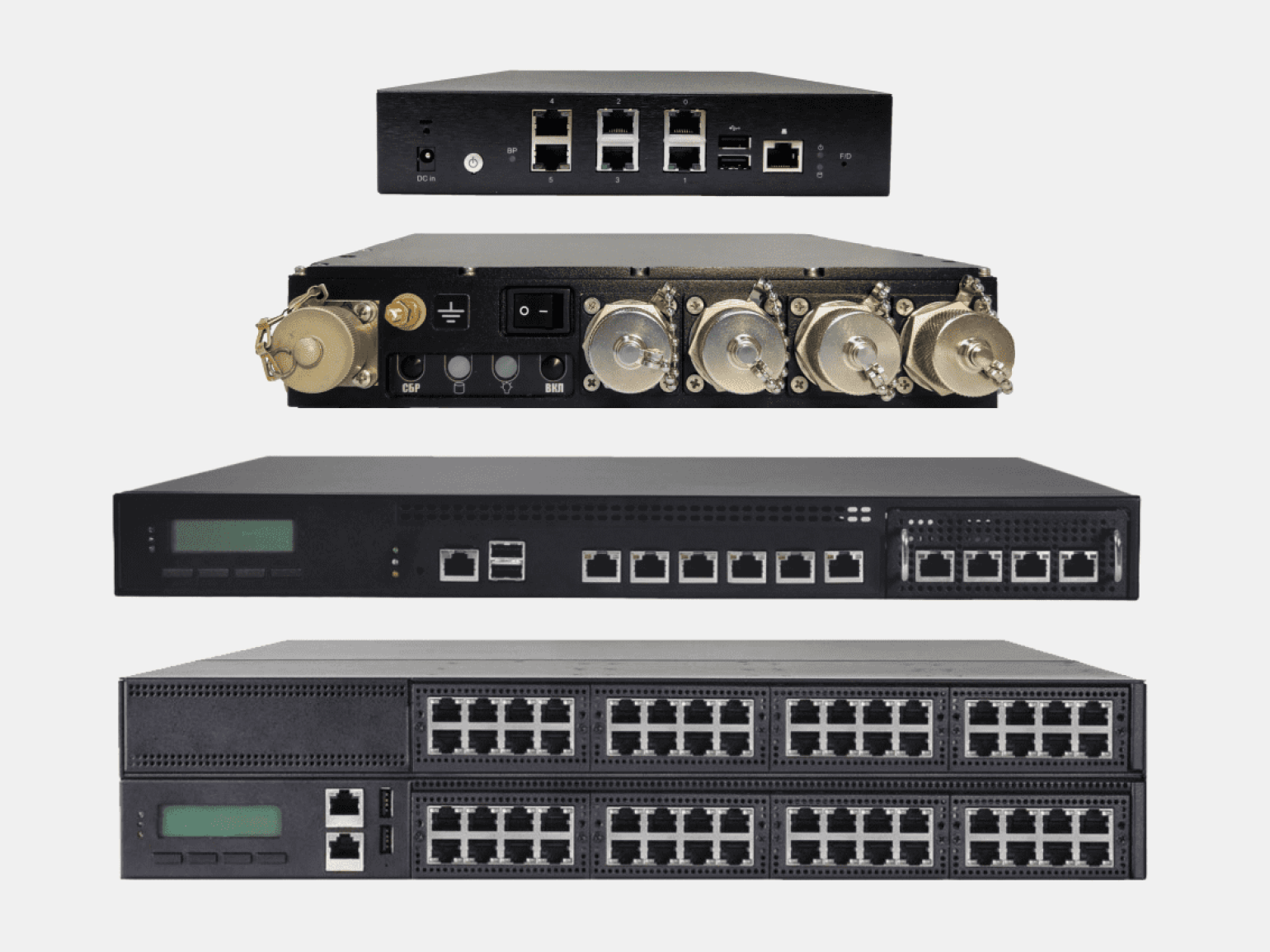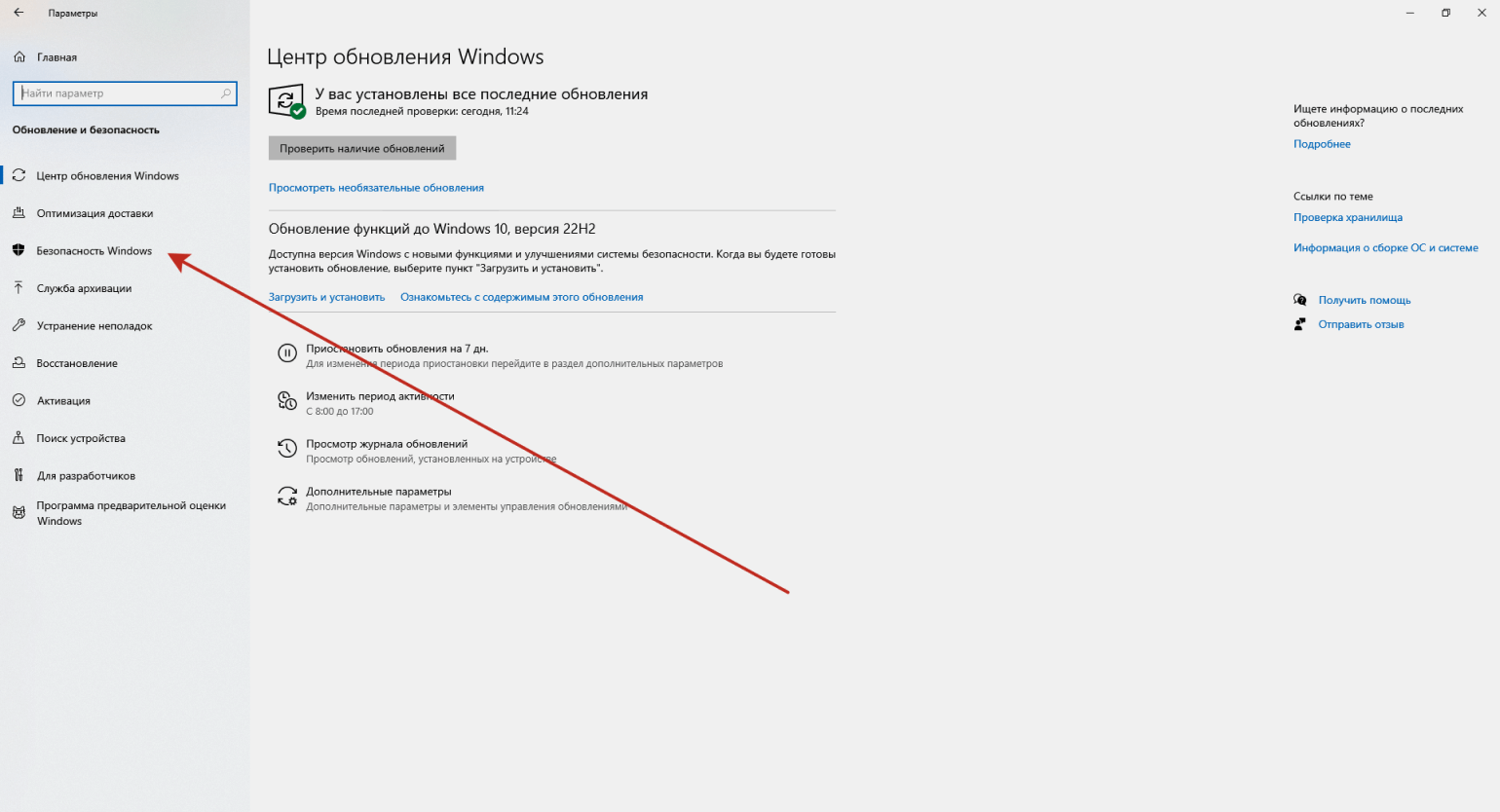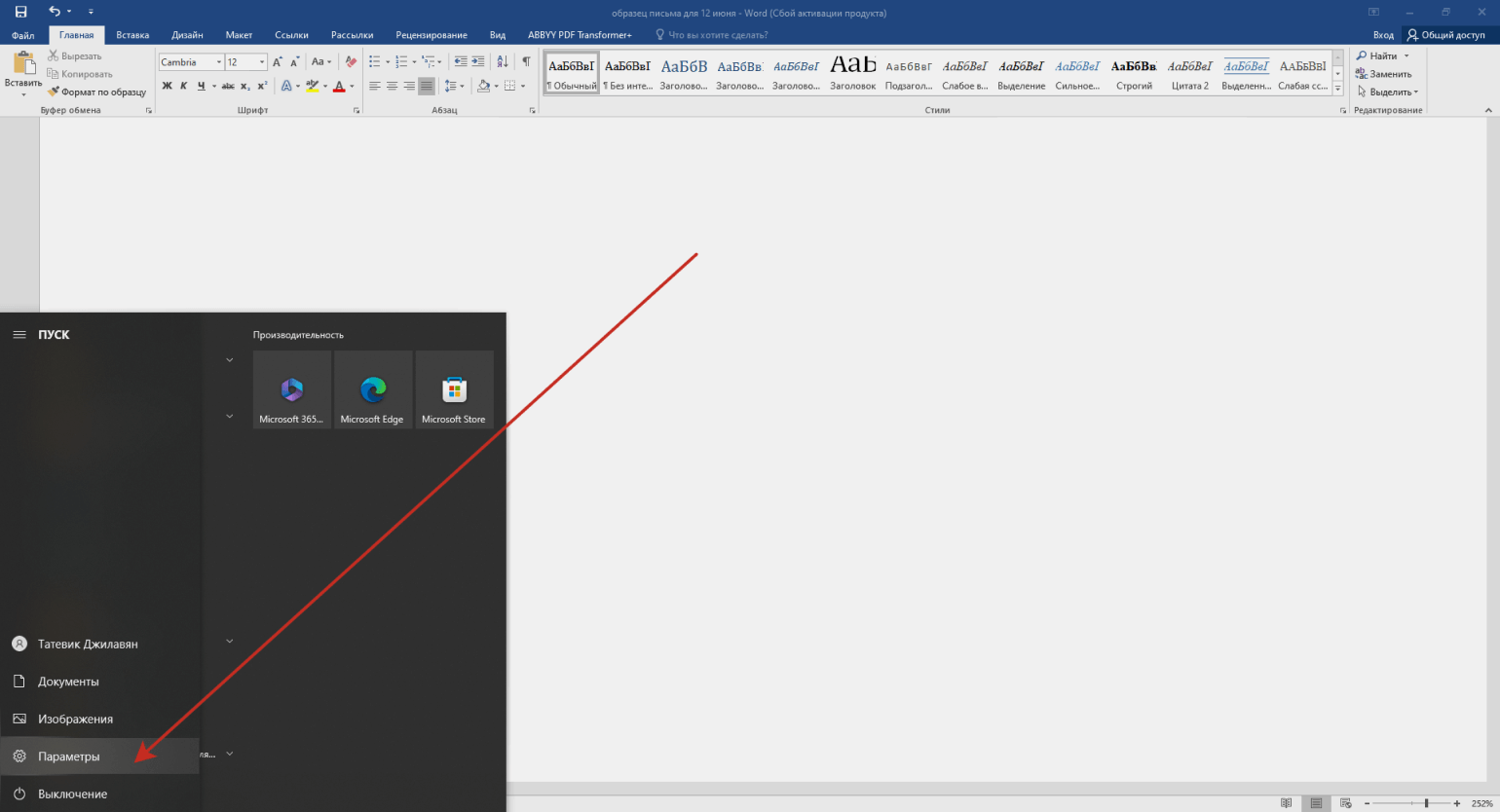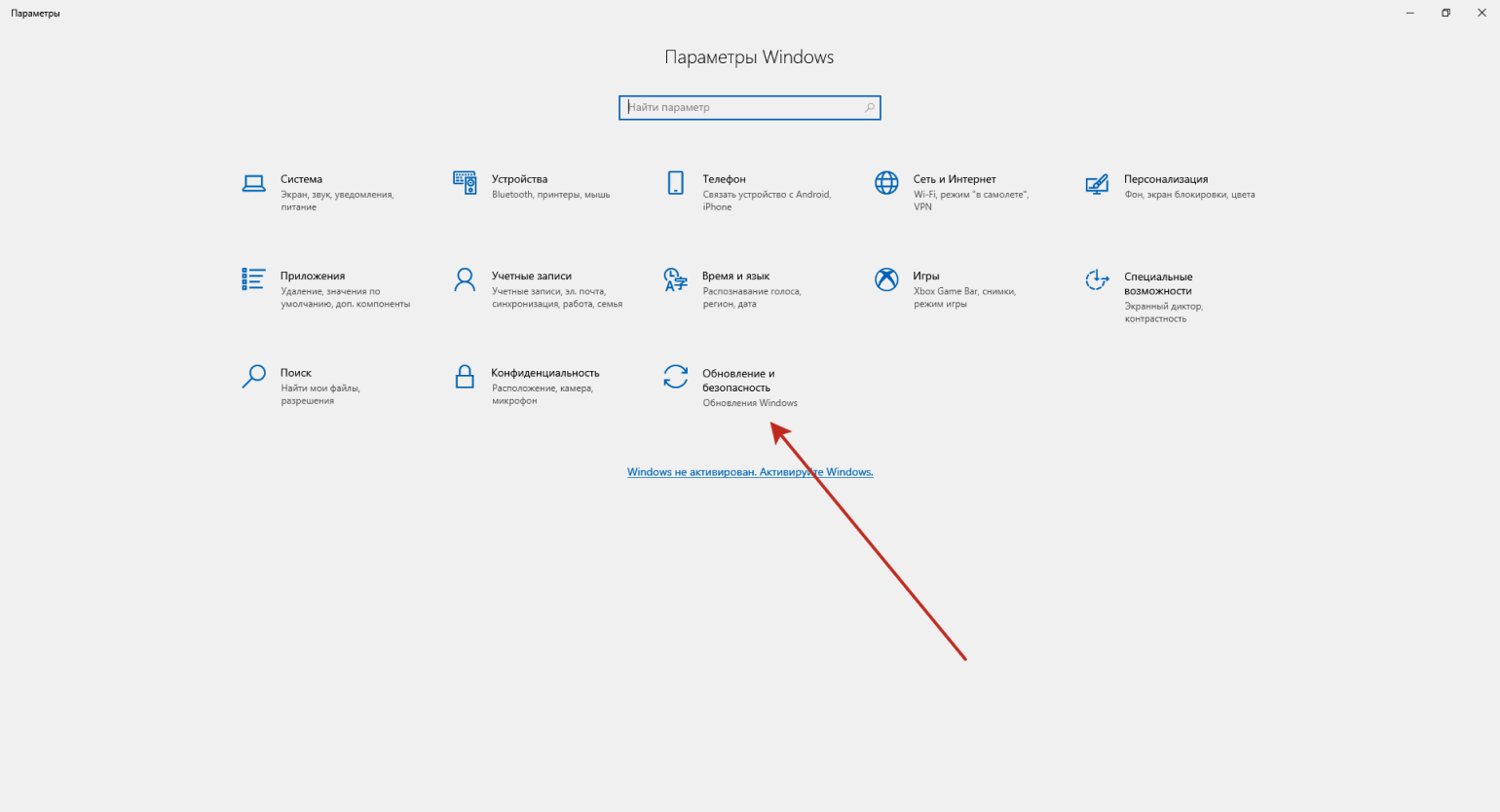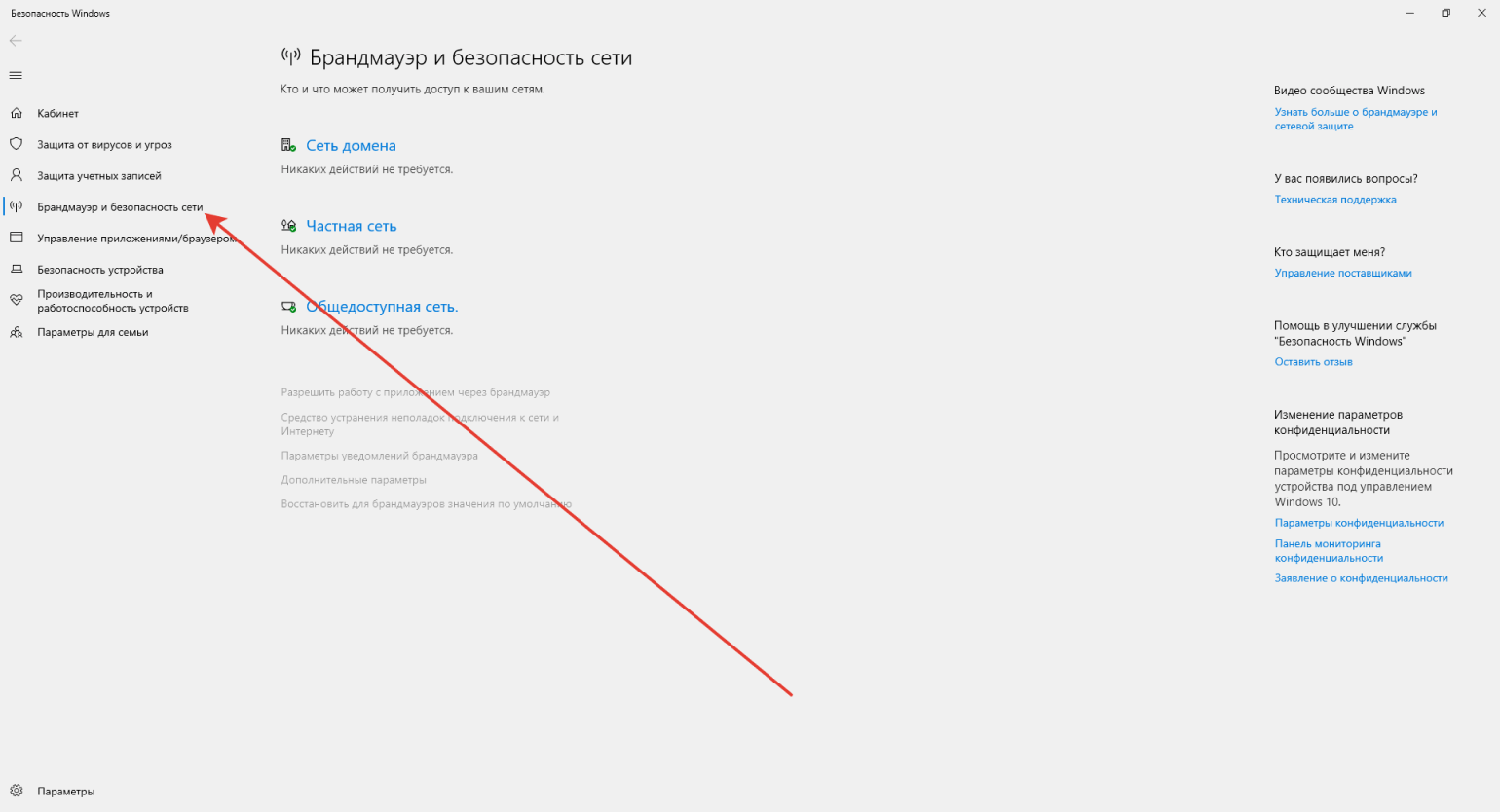Зачем нужен брандмауэр или фаервол

Суть брандмауэра состоит в том, что он контролирует или фильтрует весь трафик (данные, передаваемые по сети) между компьютером (или локальной сетью) и другими сетями, например сетью Интернет, что наиболее типично. Без использования фаервола, может проходить любой тип трафика. Когда брандмауэр включен, проходит только тот сетевой трафик, который разрешен правилами брандмауэра. Также может быть интересно: Как заблокировать программе доступ в Интернет.
См. также: как отключить брандмауэр Windows (отключение брандмауэра Windows может потребоваться для работы или установки программ)
Почему в Windows 7 и более новых версиях брандмауэр является частью системы
Очень многие пользователи сегодня используют роутеры для доступа к Интернету сразу с нескольких устройств, что, по сути тоже является своеобразным фаерволом. При использовании прямого Интернет-подключения через кабель или DSL модем, компьютеру присваивается публичный IP-адрес, обратиться к которому можно с любого другого компьютера в сети. Любые сетевые службы, которые работают на Вашем компьютере, например сервисы Windows для совместного использования принтеров или файлов, удаленного рабочего стола могут быть доступны для других компьютеров. При этом, даже когда Вы отключаете удаленный доступ к определенным службам, угроза злонамеренного подключения все равно остается — прежде всего, потому что рядовой пользователь мало задумывается о том, что в его ОС Windows запущено и ожидает входящего подключения, а во вторых — по причине различного рода дыр в безопасности, которые позволяют подключиться к удаленной службе в тех случаях, когда она просто запущена, даже если входящие подключения в ней запрещены. Брандмауэр попросту не дает отправить службе запрос, использующий уязвимость.
Первая версия Windows XP, а также предыдущих версий Windows не содержали встроенного брандмауэра. А как раз с выходом Windows XP и совпало повсеместное распространение сети Интернет. Отсутствие фаервола в поставке, а также малая грамотность пользователей в плане Интернет-безопасности, привела к тому, что любой компьютер, подключенный к Интернет с Windows XP мог быть заражен в течение пары минут в случае целенаправленных действий.
Первый брандмауэр Windows был представлен в Windows XP Service Pack 2 и с тех пор фаервол по умолчанию включено во всех версиях операционной системы. И те службы, о которых мы говорили выше, ныне изолированы от внешних сетей, а брандмауэр запрещает все входящие соединения за исключением тех случаев, когда это прямо разрешено в настройках брандмауэра.
Это предотвращает подключение других компьютеров из сети Интернет к локальным службам на вашем компьютере и, кроме этого, контролирует доступ к сетевым службам из Вашей локальной сети. Именно по этой причине, всякий раз при подключении к новой сети Windows спрашивает о том, домашняя это сеть, рабочая или же общественная. При подключении к домашней сети, брандмауэр Windows разрешает доступ к этим службам, а при подключении к общественной — запрещает.
Другие функции брандмауэра
Брандмауэр представляет собой барьер (отсюда название фаервол — с англ. «Огненная стена») между внешней сетью и компьютером (или локальной сетью), которая находится под его защитой. Главная защитная функция брандмауэра для домашнего использования — блокировка всего нежелательного входящего Интернет-трафика. Однако, это далеко не все, что может фаервол. Учитывая то, что фаервол «находится между» сетью и компьютером, он может использоваться для анализа всего входящего и исходящего сетевого трафика и решать, что с ним делать. Например, брандмауэр моет быть настроен для блокировки определенного типа исходящего трафика, вести журнал подозрительной сетевой активности или всех сетевых подключений.
В брандмауэре Windows вы можете настроить разнообразные правила, которые будут разрешать или запрещать определенные типы трафика. Например, могут быть разрешены входящие подключения только с сервера с определенным IP адресом, а все остальные запросы будут отклоняться (это может пригодиться, когда Вам требуется подключаться к программе на компьютере с рабочего компьютера, хотя лучше использовать VPN).
Фаервол — это не всегда программное обеспечение, как всем известный брандмауэр Windows. В корпоративном секторе могут использоваться тонко настроенные программно-аппаратные комплексы, выполняющие функции фаервола.
Если вы имеете дома Wi-Fi роутер (или просто роутер), он также действует в роли своего рода аппаратного брандмауэра, благодаря своей функции NAT, которая предотвращает доступ извне к компьютерам и другим устройствам, подключенным к роутеру.
Данные поступают на устройства и из них через то, что мы называем портами. Брандмауэр — это то, что управляет тем, что и, что еще важнее, не разрешено проходить через эти порты. Его можно представить как безопасность, которая стоит у двери, проверяя идентификатор всего, что пытается войти или выйти.
Для большинства обычных компьютеров или домашних сетей брандмауэр должен разрешать очень мало входящего трафика (при наличии). Редко есть веские причины, по которым другие устройства должны подключаться к устройству или домашней сети без необходимости.
Какие типы брандмауэров существуют?
Брандмауэры могут быть программными или аппаратными, и, скорее всего, вы защищены обеими средами.
Маршрутизатор (иногда называемый модемом), который переводит Интернет от поставщика интернета к вашему домашнему или офису, обычно является аппаратным брандмауэром. На компьютере, как под управлением Windows, так и macOS, скорее всего, работает брандмауэр программного обеспечения.
Подробнее
Брандмауэр и защита сети в Безопасность Windows
Дополнительные сведения: рекомендации по настройке Защитник Windows брандмауэра
Справка и обучение по безопасности Майкрософт
Нужна дополнительная помощь?
Нужны дополнительные параметры?
Изучите преимущества подписки, просмотрите учебные курсы, узнайте, как защитить свое устройство и т. д.
В сообществах можно задавать вопросы и отвечать на них, отправлять отзывы и консультироваться с экспертами разных профилей.
Научим детей и подростков делать сайты
Два учебных проекта, которые можно добавить в портфолио: магазин футболок и генератор резюме
Что такое брандмауэр и для чего он нужен
Каждое устройство, у которого есть доступ в интернет, связано с глобальной сетью. А потому может не только передавать и принимать информацию, но и стать жертвой вредоносного трафика. Чтобы не допустить этого, компьютер защищают разными средствами. В том числе — с помощью брандмауэра.
Брандмауэр (firewall, межсетевой экран) — это способ защиты устройства, который представляет собой барьер между самим устройством и глобальной сетью.
Основной функцией брандмауэра является защита от сетевых угроз. По принципу работы он похож на магический щит. Брандмауэр не просто отражает входящий трафик, он анализирует его и отделяет безопасный от подозрительного. Так межсетевой экран не даёт злоумышленникам получить доступ к вашему компьютеру через интернет.
Даже его название намекает на то, как он действует. В немецком brandmauer — это глухая противопожарная стена, которая защищает дом и не даёт огню распространяться. Отсюда и второе название экрана — firewall.
От чего защищает брандмауэр
Теперь давайте разберёмся, от каких видов угроз файрвол может уберечь ваше устройство. Сделаем это в таблице ниже.
|
От чего защищает брандмауэр |
|
|---|---|
|
Угроза |
Сущность |
|
Взлом удалённого рабочего стола |
Мошенник подбирает логин и пароль для доступа к удалённому рабочему столу и может украсть персональные данные или конфиденциальную информацию из компании. |
|
Фишинговые сайты |
Чтобы запутать пользователя, злоумышленники создают сайт, один в один похожий на настоящий. А после ждут, пока он введёт свои данные, чтобы перехватить их. Обычно такие сайты отличаются от настоящих 1–2 символами в домене. |
|
Доступ через бэкдор |
Чтобы добраться до личных файлов пользователя, мошенник может воспользоваться уязвимостью в защите устройства, например, открытыми портами. |
|
Компьютерные черви и часть вирусов |
Если пользователь открывает подозрительные сайты, переходит по ссылкам и скачивает непроверенные файлы из разных источников, он рискует заразить компьютер вирусом или червём. Это вредоносные программы, которые могут воспроизводить сами себя в системе и мешают её работе. |
|
DDoS-атаки |
Чтобы нарушить работу сервера, мошенники могут направлять большое количество запросов из разных источников, которые сервер не способен обработать. Тогда он сбоит или перестаёт отвечать совсем. |
|
Шпионские программы |
Чтобы украсть личные данные и следить, что пользователь делает в интернете, злоумышленники прячут шпионские программы в файлы, которые этот пользователь может скачать в сети. |
Но это не значит, что брандмауэр — панацея от всех угроз в интернете. С некоторыми видами опасностей он не справится. Какими именно — рассмотрим в конце статьи, когда будем отвечать на частые вопросы о файрволах.
Как устроен интернетЧитать →
Стартуй в программировании прямо сейчас
Реши свою первую настоящую задачу на JavaScript и поделись крутым результатом с друзьями
Как включить брандмауэр и изменить его настройки
Включить файрвол можно в любой операционной системе. Для примера давайте разберём, как это сделать на Windows 10.
Первым делом стоит проверить, включён ли ваш брандмауэр. Для этого перейдите в Параметры → Обновление и безопасность → Безопасность Windows. Здесь можно просмотреть данные о защите вашего компьютера по разным направлениям.
Сейчас нас интересует пункт Брандмауэр и защита сети. Если рядом с его иконкой есть значок с зелёной галочкой, то всё в порядке — межсетевой экран включён и защищает устройство. Если же вместо галочки стоит восклицательный знак в жёлтом треугольнике, значит, есть проблемы. Чтобы решить их, кликаем по кнопке Открыть службу «Безопасность Windows» вверху.
Здесь можно посмотреть, включён ли брандмауэр и для каких сетей. Если он выключен, его можно активировать. Всё, что нужно сделать, — прокликать кнопки Включить у каждого типа сети. И лучше сделать это для всех сетей сразу.
Так, если вы подключитесь к домашней сети, например, через Wi-Fi, будут работать параметры Частная сеть. А когда зайдёте в интернет через открытую точку доступа в кафе или другом общественном месте, брандмауэр применит настройки в пункте Общедоступная сеть.
Теперь, когда вы включили брандмауэр, его нужно настроить. Чтобы быстро найти нужную программу, кликните на значок с изображением лупы на панели задач. Откроется строка поиска. Впишите туда «монитор» и найдите вариант Монитор брандмауэра Защитника Windows в режиме повышенной безопасности.
Кликайте по нему — откроется программа, где можно изменить настройки файрвола. Здесь вы можете посмотреть правила брандмауэра по умолчанию, которые тот использует для разных сетей. Чтобы изменить их так, как вам нужно, нажмите Свойства брандмауэра Защитника Windows.
После этого откроется новое окно с параметрами для входящих и исходящих запросов для трёх типов сетей. Всего есть три варианта параметров для каждого из них:
-
разрешить — сетевой экран блокирует только те подключения, которые указаны в запрещениях;
-
блокировать (по умолчанию) — сетевой экран блокирует все подключения, кроме тех, что указаны в разрешениях;
-
блокировать все подключения — сетевой экран блокирует даже те подключения, которые указаны в разрешениях.
Установите нужные настройки для каждой сети, переключаясь между вкладками сверху. Если нужно, здесь же можно выключить файрвол Windows для одной или нескольких из них.
Что будет, если отключить брандмауэр
Если кратко, то ничего хорошего. Так вы сделаете своё устройство уязвимым перед атаками злоумышленников в интернете. Поэтому в случае, когда вам нужно использовать приложение, которое блокирует брандмауэр, мы советуем настроить доступ к нему, а не выключать защиту Windows полностью.
Это можно сделать в том же окне. Для этого перейдите во вкладку Правила для исходящего подключения и нажмите Создать правило справа. В новом окне выберите тип правила, укажите путь к приложению и сохраните нужные разрешения для каждой сети в настройках. Готово!
Сервер — что это такое?Читать →
Выберите идеального наставника по программированию
15 000+ проверенных преподавателей со средним рейтингом 4,8. Учтём ваш график и цель обучения
Чем можно заменить встроенный брандмауэр
Встроенный в ОС файрвол — не единственный способ обезопасить устройство. Есть и другие программы, которые вы можете установить, чтобы защитить компьютер от угроз. В таблице ниже мы собрали несколько самых надёжных из них.
|
Аналоги встроенного брандмауэра |
|
|---|---|
|
Приложение |
Описание |
|
Comodo Firewall |
Домашний файрвол, который в обзорах часто называют лучшим из бесплатных. Хорошо блокирует вредоносный трафик, позволяет следить за историей проверок, содержит встроенную систему репутации файлов. Можно также установить совмещённый с файрволом антивирус. |
|
Avast! Internet Security |
Бесплатный антивирус со встроенным брандмауэром, один из самых популярных среди пользователей. Хорошо справляется с прямыми атаками. Предлагает режим автопроверки трафика, в котором сам выдаёт разрешения, и управляемую настройку разрешений. В последнем пользователь может выбрать один из 5 уровней доступа для каждого приложения. |
|
PrivateFirewall |
Простой и удобный файрвол. Не занимает много места на диске, радует интуитивно понятным интерфейсом, быстро реагирует на угрозы. Кроме стандартных функций брандмауэра предлагает режим сканирования системы. Из минусов — приложение на английском языке, нет режима автопроверки приложений. |
|
ZoneAlarm Free Firewall |
Ещё один качественный бесплатный файрвол, главный конкурент Comodo Firewall по функциям и популярности. Не требует особых навыков из-за доступного интерфейса, позволяет гибко настраивать разрешения, эффективно справляется с угрозами. Можно также установить совмещённый с файрволом антивирус. |
|
TinyWall |
Файрвол отражает своё название — это маленькая, но полезная программа. Её можно использовать как самостоятельный брандмауэр или как дополнительный к другим системам защиты. Хорошо фильтрует трафик, «дружит» почти со всеми популярными антивирусами, требует мало памяти. Есть и минусы. Например, TinyWall не уведомляет пользователя, когда блокирует что-либо. А ещё не спасает от DDoS-атак. |
Ответы на частые вопросы
А теперь простыми словами ответим на вопросы, которые чаще всего задают пользователи ПК о брандмауэрах и сетевой безопасности.
Какие угрозы может предотвратить брандмауэр и какие — нет?
В начале статьи мы уже писали, что файрвол может защитить компьютер от червей, взлома удалённого рабочего стола, шпионского софта и DDoS. Но это не все угрозы, с которыми может столкнуться ваше устройство. И от некоторых брандмауэр уберечь не сможет, например:
-
уже «живущие» на компьютере вирусы и черви;
-
входящий трафик через VPN;
-
некоторые сложные типы вирусов.
Поэтому важно использовать все инструменты безопасности в комплексе — только так вы защитите своё устройство. Например, всегда держите включёнными и брандмауэр, и антивирус.
Как брандмауэр защищает компьютер или сеть от взломов и вредоносных программ?
Брандмауэр постоянно мониторит входящий трафик. Всё, что поступает на ваше устройство, он проверяет и решает, стоит заблокировать запрос или разрешить его. При этом он записывает всю информацию о проверенном трафике, чтобы вы могли обратиться к истории и узнать, находил ли файрвол угрозы.
Может ли брандмауэр замедлять работу сети или ухудшать качество связи?
Может. Если компьютер отстаёт от современного по техническим характеристикам, файрвол заметно снижает его производительность. Но мы всё равно не рекомендуем жертвовать безопасностью в угоду лишним секундам скорости. Вместо этого советуем улучшить производительность другими доступными методами.
Как ускорить работу компьютераЧитать →
Сегодня мы разобрали термин «брандмауэр»: узнали, что это такое, как включить его на компьютере, и покопались в настройках. Знакомство с ним — это важный этап для всех, кто хочет в будущем стать специалистом по интернет-безопасности. Но помните: белому хакеру важна не только теория, но и практика. Например, в языках программирования.
Если вы ещё не определились, что хотите изучать, приходите на бесплатный вводный урок в Skysmart Pro. Там мы поможем поставить цель и подберём курс программирования, который в будущем даст старт вашей IT-профессии. До встречи на занятии!
Что такое брандмауэр и как его отключить
Зачем нужен брандмауэр
Брандмауэр или межсетевой экран – это система, которая выполняет роль защитной стены между глобальным интернетом и устройством пользователя. Брандмауэр фильтрует всю входящую информацию и не пропускает вредоносный контент и вирусы.
Часто в интернете, говоря о межсетевом экране, упоминают слово firewall. Что такое фаерволы? Брандмауэр происходит от немецкого слова brandmauer — глухая противопожарная стена здания. В английском языке для этого термина используют слово firewall. Таким образом, если вы встречается название фаервол, то речь также идет о брандмауэре, о защитном сетевом экране. Брендмауэр и фаервол являются синонимами.
Фаервол или брандмауэр необходим для защиты внутренней информационной среды от внешних потоков или для закрытия передачи отдельных пакетов в интернет. Firewall помогает отследить подозрительный и вредоносный трафик, обнаружить и не допустить попытки взлома и похищения данных.
Правильная настройка брандмауэра дает возможность пользователям получать доступ к нужным ресурсам и отсекает нежелательные соединения с хакерскими сайтами, встречи с вирусами и различными вредоносными программами, которые пытаются попасть в защищенную среду.
Виды брандмауэров
Брандмауэры могут быть программными или аппаратными. Аппаратный брандмауэр устанавливается на границе между входящим извне трафиком и всей компьютерной сетью, например, офиса. Это может быть программа или физическое устройство, запрограммированное на выполнение защитных функций. Что такое брандмауэр в компьютере – это программа которая устанавливается в операционную систему и защищает одно конкретное устройство.
Также различают следующие виды межсетевых экранов:
- Управляемые коммутаторы
Производят фильтрацию трафика между сетями или отдельными узлами сети. Управляемые коммутаторы работают на уровне канала и отслеживают трафик в рамках локальной сети, поэтому не могут применены для работы с внешним трафиком.
- Пакетные фильтры
Работают на сетевом уровне и анализируют трафик по информации, содержащейся в заголовке пакетов. Многие фаерволы этого типа могут оперировать заголовками протоколов и более высокого, транспортного, уровня. Пакетные фильтры первый вид межсетевых экранов, появившихся среди пользователей, но они до сих пор остаются наиболее востребованными.
- Шлюзы сеансового уровня
Данный тип брандмауэра исключает взаимодействие внешних хостов с узлом, расположенным в локальной сети, и выступает посредником, реагирующим на весь входящий трафик. Фаервол проверяет пакеты данных на основании текущей фазы соединения. Если входящий пакет не принадлежит ранее установленному соединению, то брандмауэр его не пропустит.
- Посредники прикладного уровня
Также исключают взаимодействие двух узлов. Но, в отличие от межсетевого экрана сеансового уровня, они могут «понимать» контекст входящего трафика. Фаерволы, работающие по данной технологии, содержат несколько приложений, каждое из которых обслуживает свой протокол.
- Инспекторы состояния
Такие брандмауэры осуществляющие фильтрацию трафика с сетевого по прикладной уровень. Они могут контролировать: каждый передаваемый пакет, каждую сессию, каждое приложение.
Межсетевых экранов с типом инспекторов состояния не вмешивается в процесс установления соединения между узлами, что повышает их производительность. Ещё один плюс такого фаервола – не потребуется дополнительная настройка программного обеспечения.
Какие функции выполняет брандмауэр:
- Защищает от внешних атак, например, DDoS-атаки (большое количество запросов к системе, сайту) или подбора паролей.
- Блокирует утечки данных. Если вирус попал в компьютер, то брандмауэр предотвратит утечку данных в сеть.
- Контролирует приложения через настройки для каждого приложения в отдельности.
- Обеспечивает разные уровни доступа в пределах локальной сети.
- Собирает статистику различных действий и оповещает о подозрительных.
Как работает брандмауэр
Брандмауэр разрешает или блокирует запрошенное сетевое подключение, это может быть доступ к сайту, почте или передача файлов. Осуществляется на основе правил, которые были заданы при настройке защитного экрана. Вся информация по входящему и исходящему трафику записывается, что может помочь администратору в предотвращении атак.
Брандмауэры различаются видами фильтрации трафика. Они могут быть пакетными или с проверкой состояния.
Пакетный брандмауэр контролирует доступ к сети, проводя анализ исходящих и входящих пакетов трафика. На основе заданных параметров (например, IP-адрес, оригинальность источника), он делает проверку пакета и решает, давать ему доступ или нет.
Брандмауэр, проверяющий пакеты с отслеживанием состояния, полностью проверяет поток трафика, следит за состоянием подключения и анализирует данные в начале соединения, сравнивая их с данными текущего соединения.
От чего защитит брандмауэр
Наличие брандмауэра поможет защититься от следующих мошеннических действий:
- Фишинговые сайты. Они похожи на оригинальный веб-ресурс, но, как правило, имеют небольшое отличие в названии доменного имени. Брандмауэр не даст подключиться к такому ресурсу.
- Бэкдоры. Это вредоносные программы или специально оставленные уязвимости в программах, которые позволяют получить доступ к устройству для несанкционированных действий.
- Взлом через удалённый рабочий стол. Брандмауэр способен определить подозрительный трафик и не допустить его передачу.
- DDoS-атаки. В случае большого количества запросов от небольшого количества IP, брандмауэр попробует сделать фильтрацию. В случае большого потока исходящего трафика фаервол также его заблокирует.
Когда брандмауэр не поможет
- В том случае, когда входящий трафик поступает через VPN, фаервол не сможет его отфильтровать. Почему это происходит? VPN тоже используется для безопасного подключения к сети, как правило, он нужен для обхода запретов и попадания на сайты, которые могут работать с ограничениями (например, нельзя заходить с IP определенных стран).
Принцип работы VPN заключается в том, что он шифрует трафик, подставляет свои IP адреса, которые не известны заранее, поэтому невозможно установить откуда происходит подключение. При включенном VPN информация от пользователя к серверу шифруется и передается по защищенному туннелю, который проходит сквозь защитный экран.
- Если вирус уже попал в компьютер, то брандмауэр ничего не сможет сделать с последствиями его разрушения. Возможно, вредоносный контент попал на устройство до того, как пользователь начал использовать fairwall или был занесен на внешнем устройстве, например, флешке. Находить вирусы внутри компьютера и удалять их брандмауэр не умеет. Для этих целей необходимо использовать антивирусные программы, которые просканируют устройство на предмет вредоносного контента и предложат варианты действий с ним.
Плюсы и минусы использования брандмауэра
Плюсы:
- Постоянно включенный мониторинг трафика на предмет наличия угроз.
- Оповещение о заблокированных данных и отображение уведомления о вредоносной активности.
Минусы:
- неверные срабатывания — бывает, что брандмауэры блокируют доступ в сеть даже при наличии лицензионных программ.
- Тормозят работу устройств и снижают производительность (Особенно, если компьютер не слишком новый)
Как настроить брандмауэр и как его отключить
Включение firewall Windows 10
- В меню Пуск откройте раздел Параметры
- Перейдите в раздел Обновления и безопасность
- Откройте Безопасность Windows
- Далее выберите Брандмауэр и защита сети
- Выберите из предложенных вариантов: Сеть домена, Частная сеть или Общедоступная сеть.
- В разделе Брандмауэр Microsoft Defender установите значение Вкл. Для выключения брандмауэра переставьте тумблер на значение Откл.
Рекомендации по настройке брандмауэра и правил для входящих подключений в ОС Windows вы можете найти на официальном сайте компании.
Стоит ли отключать брандмауэр в Windows 10? Для безопасности вашего компьютера и работы в интернете рекомендуется оставлять фаервол включенным.
Включение firewall в MacOS
- Кликните на логотип Apple и выберите раздел Системные настройки
- Далее перейдите в меню Защита и безопасность
- Выберите вкладку Брандмауэр
- Нажмите на кнопке Включить брандмауэр. Также станет активной кнопка Параметры брандмауэра, кликнув по которой вы сможете установить необходимые параметры.
На официальном сайте компании вы сможете найти описание всех значение параметров настройки брандмауэра.
Альтернативы встроенному брандмауэру
Если встроенный брандмауэр вас не устраивает, то в качестве альтернативы вы можете использовать следующие бесплатные программы. Расскажем о наиболее популярных у пользователей.
- Comodo Firewall
Кроме борьбы с вредоносными программами и отслеживания программ, использующих ваше интернет-соединение, данное решение включает в себя: блокировку рекламы, игровой режим и настраиваемые DNS-серверы.
Comodo Firewall может заблокировать программу или процесс от проникновения в вашу сеть. Опция сканирования проверяет все подозрительные процессы на наличие вредоносных файлов.
- ZoneAlarm Free Firewall
Программа скрывает открытые (уязвимые) порты. Она отключает вредоносные программы, выполняет защиту вашего устройства при работе в общественных сетях. Фаервол подключается к DefenseNet, который предлагает обновления безопасности в реальном времени в случае обнаружения новых угроз.
В ZoneAlarm Free Firewall есть режим автоматического управления уведомлениями. Защита паролем позволяет избежать несанкционированных изменений. Есть функция отправки отчетов на электронную почту. Позволяет безопасно работать в общедоступных сетях и разрешать сторонние подключения.
- TinyWall
Приложение TinyWall можно использовать как полезное дополнение к встроенному фаерволу Windows.
Среди его функций отметим сканирование программ для добавления в список безопасности, ручное указание процессов и служб, которым можно давать временное или постоянное разрешение от брандмауэра.
Есть возможность защиты с помощью пароля. Кроме того, вы можете защитить паролем и заблокировать файл hosts (содержит базу данных доменных имен), чтобы предотвратить несанкционированные действия с ним.
Заключение
Защита компьютера – важный момент при работе в сети. На просторах интернета можно встретить множество вредоносных программ и вирусов, которые могут не только привести к поломке оборудованию, но и к похищению ваших персональных данных.
Проверенный антивирус поможет защитить ваш ПК, а дополнительное использование брандмауэра позволит предотвратить возможность сбора данных с вашего устройства, обезопасит от DDos-атак и фишинговых сайтов.
#статьи
-
0
Отвечаем на самые распространённые вопросы о firewall: что это такое, как работает, зачем нужен и на что обратить внимание.
Иллюстрация: Катя Павловская для Skillbox Media
Журналист, продюсер на ТВ, изучает копирайтинг и контент-маркетинг.
Давайте сразу научимся говорить правильно: не «брандмаузер», не «браузер», не «файрбол». То, о чём здесь пойдёт речь, называется «файрвол». Он же «брандмауэр», или, по-русски, «межсетевой экран». Именно эти слова нужно забивать в строку поиска, чтобы на ваш запрос выпадали только адекватные ответы — например, наша статья.
Разберёмся, что это такое, а также ответим на прочие популярные вопросы.
Всё, что нужно знать о файрволах, межсетевых экранах, брандмауэрах:
- Что это такое и чем отличаются от всего остального
- Для чего нужны
- Как работают и как блокируют нежелательные соединения
- Топ-5 популярных файрволов: сравнение их функций и возможностей
- Настройка брандмауэра в Windows: пошаговая инструкция
- Итоги
Firewall (файрвол, брандмауэр, или межсетевой экран). Это экзотичное, на первый взгляд, название пришло в мир сетевых технологий из области пожарной безопасности, где файрволом зовётся стена из негорючих материалов. Она нужна для того, чтобы огонь не мог охватить другие, более значимые части здания.
Иллюстрация: Майя Мальгина для Skillbox Media
Если же говорить о мире IT, то firewall — это программа, устройство или сервер, призванные защитить компьютер пользователя от всех угроз интернета. Представьте, что ваш ПК — это дом, а файрвол — его охранник, который проверяет каждого посетителя и решает, кто может к вам войти, а кто нет.
Инфографика: Майя Мальгина для Skillbox Media
Файрвол анализирует весь трафик: входящий, исходящий, внутрисетевой. Немецкое слово «брандмауэр» означает примерно то же самое. Экраном файрвол также зовут довольно часто, потому что система как бы сканирует все угрозы в Сети, которые могут навредить пользователю.
Пройдёмся чуть более подробно по особенностям, чтобы пролить свет на путаницу в терминах.
Firewall — общее название для всех типов устройств. Это программа или устройство, предназначенные для защиты компьютеров и сетей от внешних угроз, блокировки нежелательного трафика и контроля доступа.
Межсетевой экран — программно-аппаратное средство, которое используется для защиты компьютерных сетей от несанкционированного доступа или вредоносного программного кода. Он контролирует и фильтрует трафик, проходящий через Сеть, блокируя подозрительные или запрещённые соединения и действия. Межсетевой экран может быть выполнен в виде отдельного устройства или встроен в сетевое оборудование.
Фото: НПО «Эшелон»
Брандмауэр Windows — это встроенный в Windows инструмент безопасности, который контролирует доступ к компьютеру и сетевым ресурсам. Его можно настроить в соответствии с требованиями безопасности компьютера и сети. Управление брандмауэром доступно в разделе «Настройки безопасности» в «Панели управления» Windows.
Скриншот: Skillbox Media
Брандмауэр в Windows и межсетевой экран — это две разные технологии, хотя обе они служат для защиты компьютера от внешних угроз. Брандмауэр в Windows — это программа, которая ограничивает доступ к компьютеру извне и контролирует передачу данных между сетями. Она работает на уровне ОС и может блокировать определённые порты для исходящих и входящих соединений.
Межсетевой экран — это устройство, которое обеспечивает защиту сети от атак извне. Он работает на физическом уровне и подключается между сетями, чтобы контролировать передачу данных между ними. Межсетевой экран может блокировать определённые порты или протоколы, а также проводить различные проверки на наличие вредоносных программ и угроз.
При помощи firewall можно контролировать трафик, который проходит между компьютером и внешней сетью, и блокировать нежелательные соединения. Ниже — краткий список внешних угроз, от которых он может спасти:
- хакерские атаки: firewall блокирует попытки несанкционированного доступа к компьютеру или сети;
- защита от вирусов и других вредоносных программ;
- защита конфиденциальной информации — паролей, банковских и других личных данных;
- защита от спама и нежелательной почты.
Принцип работы файрвола можно сравнить со шлюзом: на входе система анализирует каждый пакет и принимает решение, пропускать трафик или запретить. Инструкции, по которым будет вестись калибровка, задаёт на старте системный администратор. Чаще всего это список разрешённых и запрещённых адресов или портов. По ним firewall определяет, какие соединения являются нежелательными, а какие разрешёнными.
Для защиты компьютера firewall может использовать различные методы:
- блокирование IP-адресов и доменных имен — источников нежелательного трафика;
- блокирование портов, которые используются для нежелательных соединений;
- ограничение трафика по определённым протоколам, которые могут использоваться для атак;
- обнаружение и блокирование вредоносных программ, которые могут попытаться проникнуть в сеть.
При определённых сценариях настройки файрвола могут сохранить личные данные от мошенников, а также помочь фирме поддерживать уровень корпоративной информационной безопасности на высоком уровне.
Представим себе, что внутри компании сотрудники обмениваются информацией. При этом видно, с каких адресов идёт обмен. Для мошенника не составит труда замаскировать свой трафик под оригинальный, чтобы подхватить и украсть данные. Firewall увидит подмену и не даст преступнику доступ в сеть.
Ещё один распространённый сценарий кражи информации — DDoS-атаки. Вывести сайт или сервер, отправляя запросы, гораздо сложнее, когда в настройках файрвола уже стоит правило, по которому такой трафик распознаётся как угроза: его дальше не пропускают.
Третий пример, когда брандмауэр бережёт деньги и репутацию фирмы: блокирование передачи данных на неизвестный IP-адрес. Это полезно, если сотрудник по незнанию скачал вредоносный файл и уже заразил свой персональный компьютер. Именно защита на уровне брандмауэра помогает избежать дальнейшей утечки информации.
Файрвол — как секьюрити в ночном клубе. Но, в отличие от него, правила допуска в заведение здесь простые. Все инструкции, по которым идёт анализ, сводятся к пропуску или непропуску трафика, как входящего, так и исходящего. По итогу варианты такие: разрешить (accept) — пропустить трафик; отклонить (reject) — не пропускать трафик, а пользователю выдать сообщение об ошибке «Недоступно»; отбросить (drop) — блокировать передачу и не выдавать ответного сообщения.
Настройки firewall различаются и зависят от конфигурации сети и требований к безопасности данных.
1. pfSense — мощный и гибкий файрвол с открытым исходным кодом, способный обеспечить защиту сети на высоком уровне.
Узнать больше
2. Cisco ASA — система безопасности, которая обеспечивает сочетание файрвола, виртуальной частной сети и функций управления доступом.
Узнать больше
3. Check Point — универсальная система безопасности, включающая файрвол, виртуальную частную сеть, систему предотвращения вторжений и другие инструменты защиты.
Узнать больше
4. Fortinet — комплексная система безопасности, включающая файрволы, VPN, IPS, антивирус, антиспам и другие функции.
Узнать больше
5. Sophos — мультиплатформенный файрвол с настраиваемой политикой безопасности и интегрированными инструментами защиты от угроз.
Узнать больше
Существует несколько типов файрволов в зависимости от технологий, которые они используют, и устройств, для которых они предназначены:
- Packet filtering firewall — фильтрует входящий и исходящий трафик на основании IP-адресов, портов и протоколов.
- Circuit-level gateway firewall — работает на сессионном уровне и не скрывает адреса исходных устройств.
- Stateful firewall — строится на основе packet filtering firewall, но позволяет отслеживать состояние сетевого соединения между отправителем и получателем.
- Application level firewall — работает на прикладном уровне и контролирует приложения, обменивающиеся данными через сеть.
- Next-generation firewall — дополнительно использует технологии IPS/IDS, DLP, VPN, SSL и другие.
- Hardware firewall — интегрируется с другими устройствами (роутеры, коммутаторы, серверы) и позволяет реализовать полный комплекс защитных мер.
- Software firewall — устанавливается на устройствах конкретного пользователя и защищает их от вредоносных атак.
Для включения брандмауэра в Windows 10 выполните следующие действия:
1. Нажмите на кнопку «Пуск» и выберите «Параметры».
Скриншот: Skillbox Media
2. Нажмите на «Обновление и безопасность».
Скриншот: Skillbox Media
3. Выберите вкладку «Безопасность Windows».
4. Нажмите на «Брандмауэр и безопасность сети».
5. Убедитесь, что брандмауэр включён.
Скриншот: Skillbox Media
Чтобы настроить брандмауэр для приложений, следуйте этим шагам:
- В том же разделе «Брандмауэр и безопасность сети» выберите «Разрешить работу с приложением через брандмауэр». Обратите внимание: если у вас установлен антивирус, то этот раздел будет заблокирован. В таком случае настраивать межсетевой экран надо в самой антивирусной программе.
- Выберите «Разрешить другое приложение». Если у вас нет прав администратора, то кнопка будет заблокирована. На личном компьютере снять блокировку можно, нажав кнопку «Изменить параметры».
- Найдите приложение, для которого вы хотите настроить брандмауэр, и нажмите «Добавить».
- Установите нужные вам параметры для приложения и нажмите OK.
Работать без файрвола возможно, но это опасно. Любой пользователь может получить доступ и украсть конфиденциальную информацию, а также заразить компьютеры в сети вирусами и другими вредоносными программами. Поэтому лучше всегда использовать файрвол для защиты сети и компьютеров от несанкционированного доступа.
На рынке есть разные варианты: отдельные устройства, приложения, облачные сервисы, встроенные в ПК программы. Настройка файрвола займёт немного времени, зато сбережёт нервные клетки и кошелёк от последствий общения с мошенниками в интернете.

Жизнь можно сделать лучше!
Освойте востребованную профессию, зарабатывайте больше и получайте от работы удовольствие. А мы поможем с трудоустройством и важными для работодателей навыками.
Посмотреть курсы






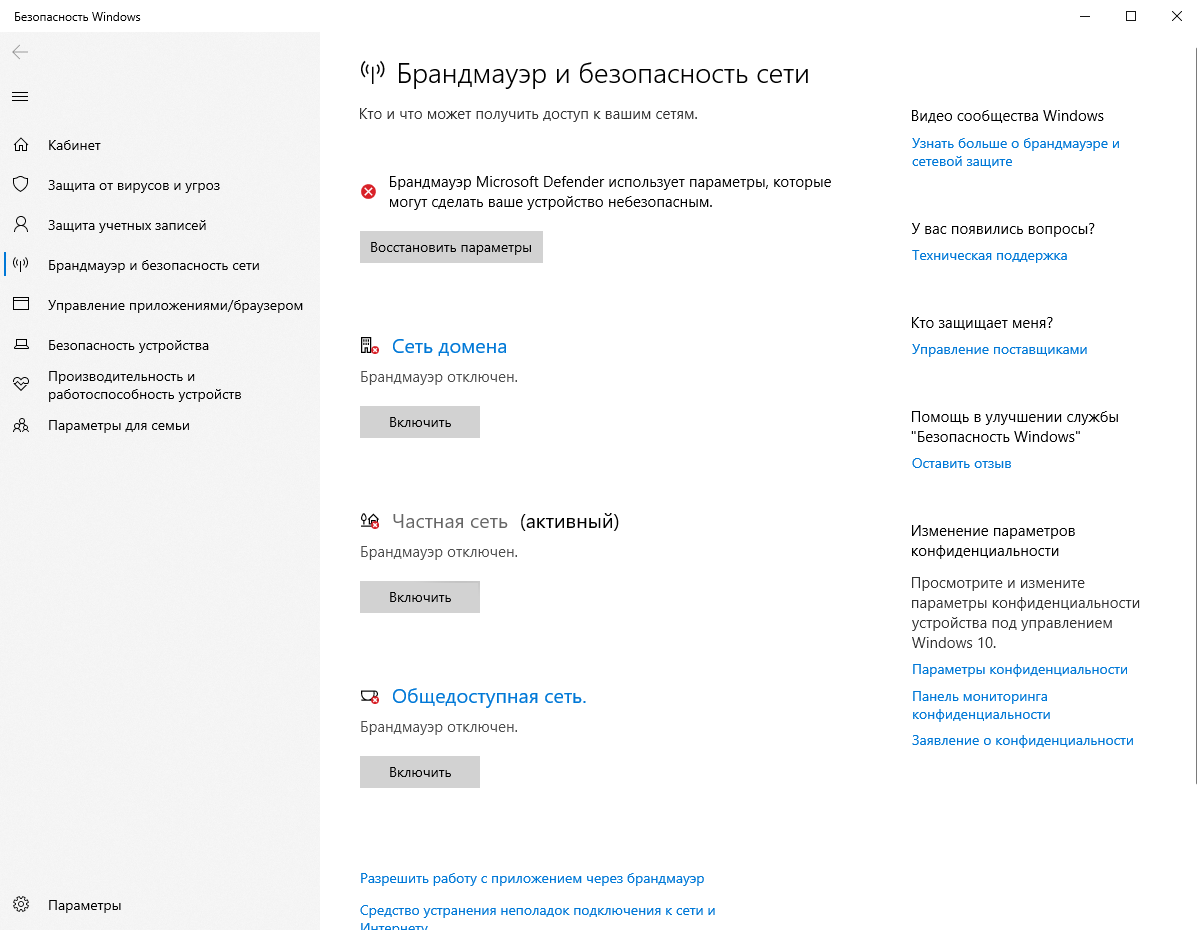
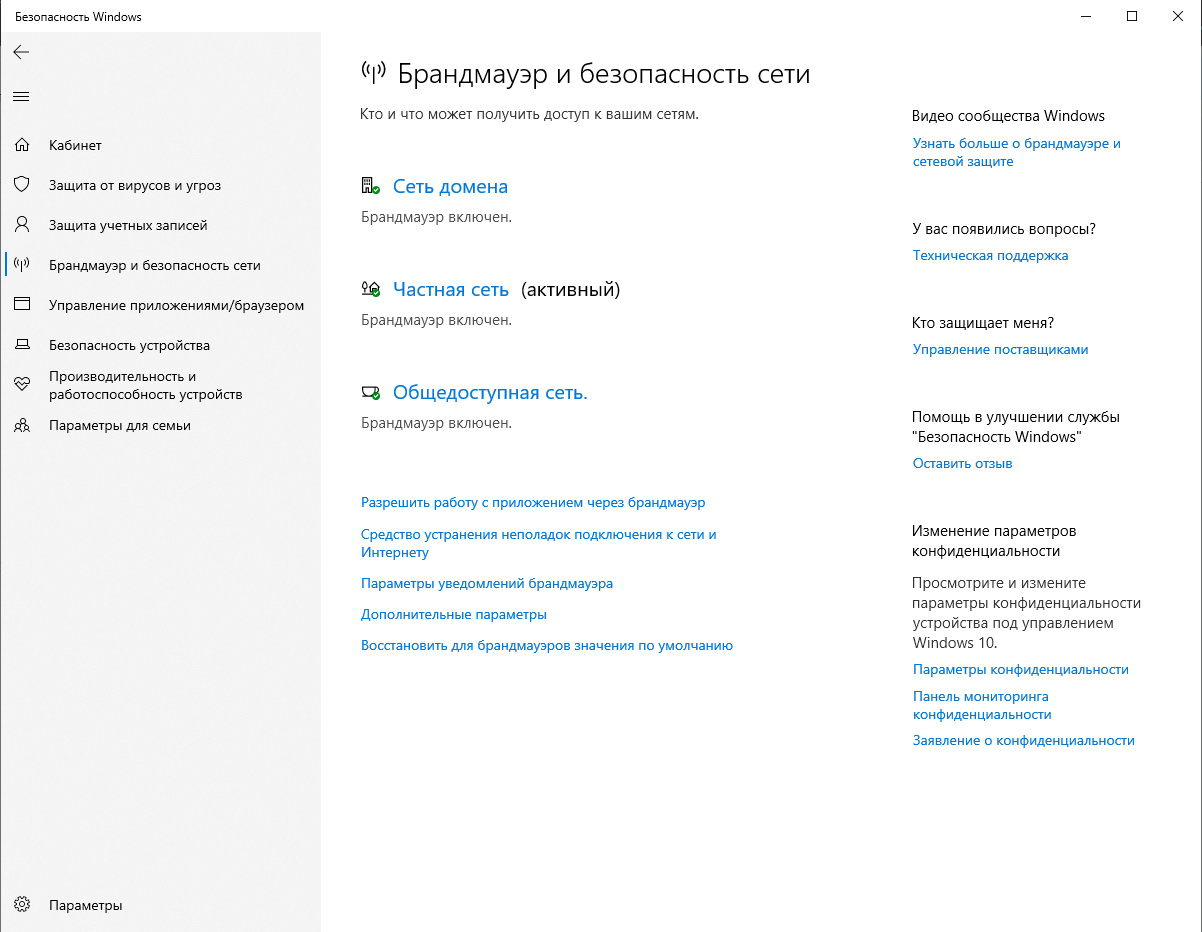
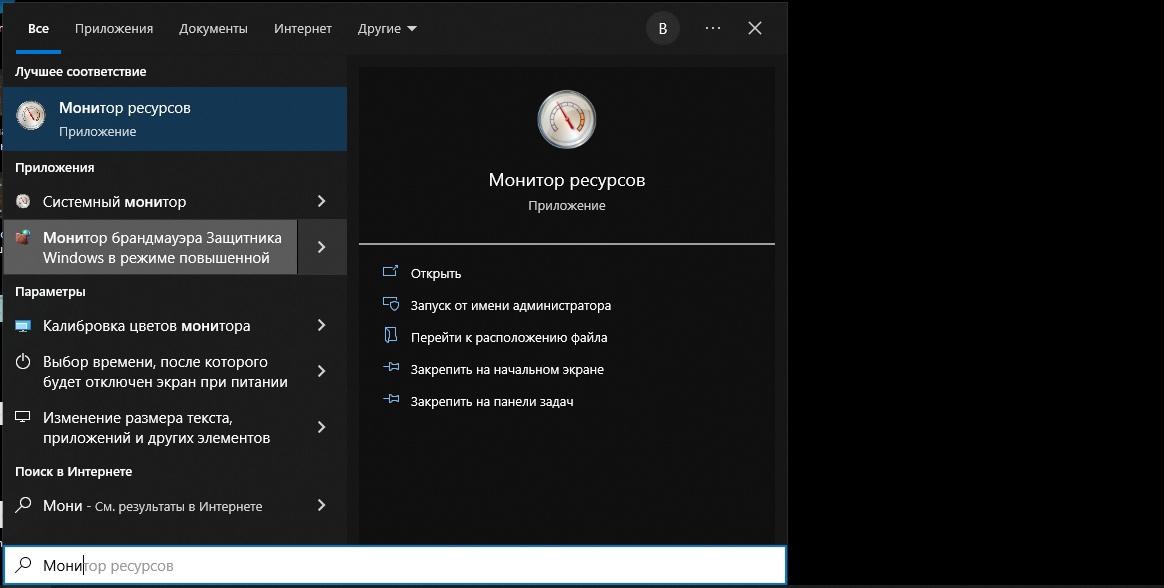
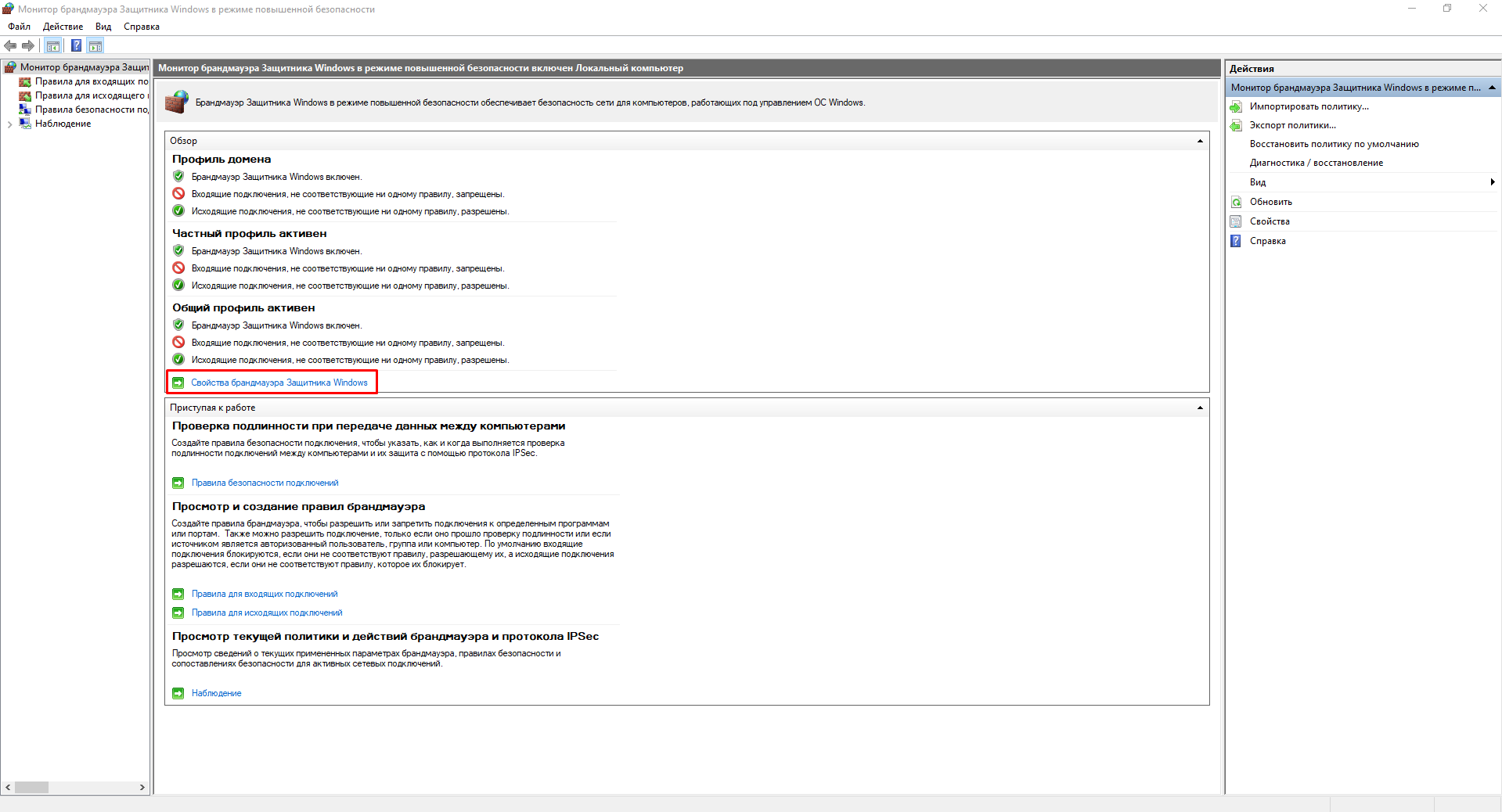
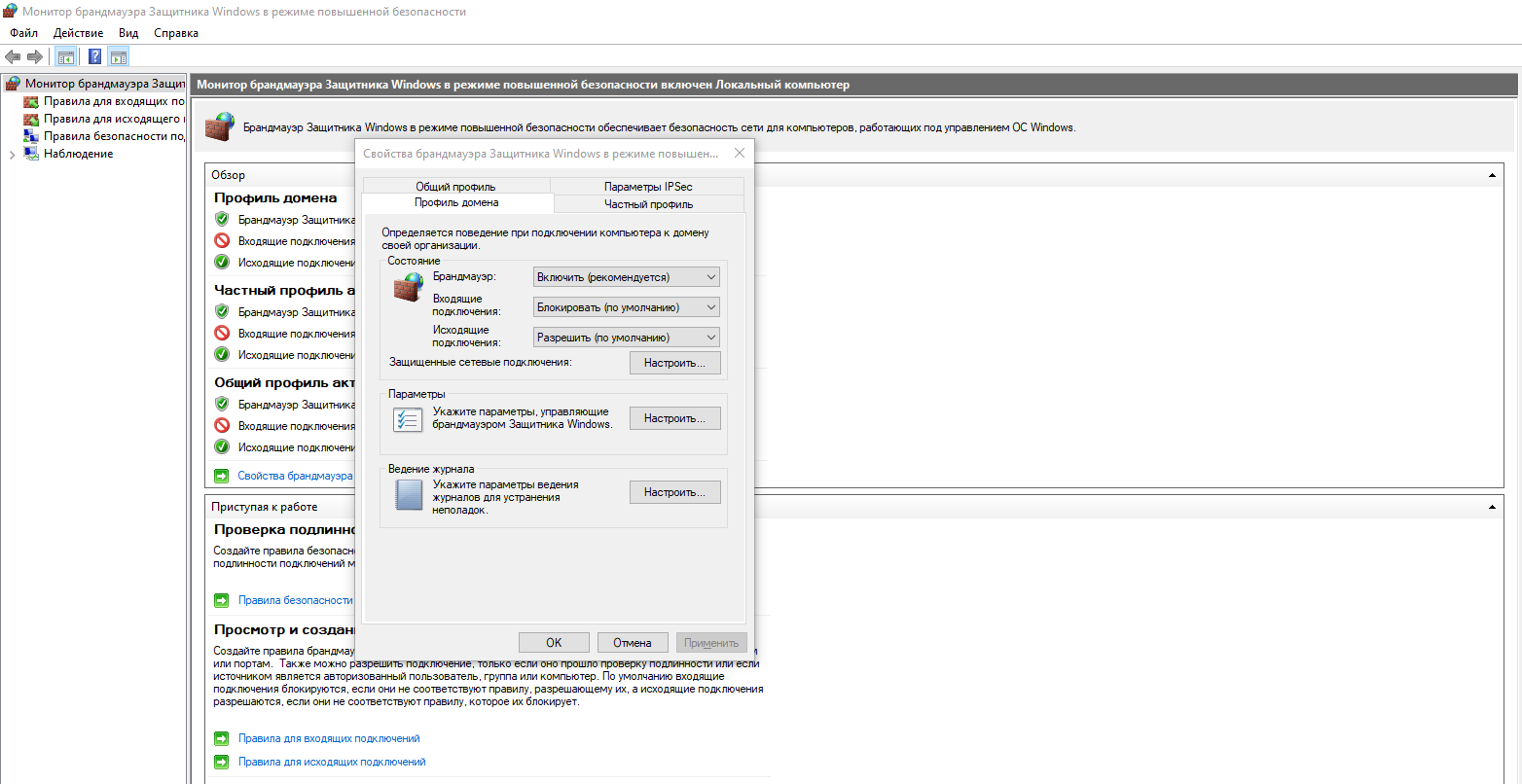
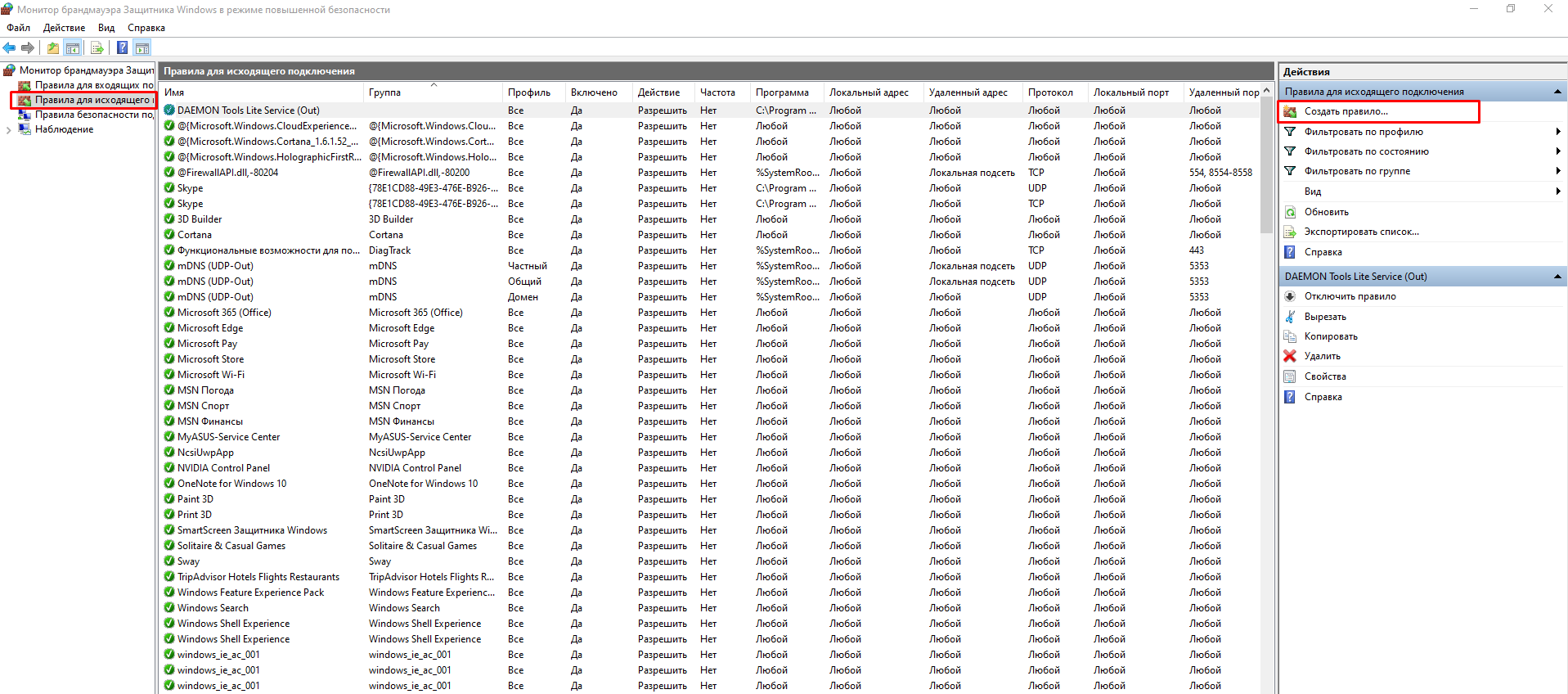
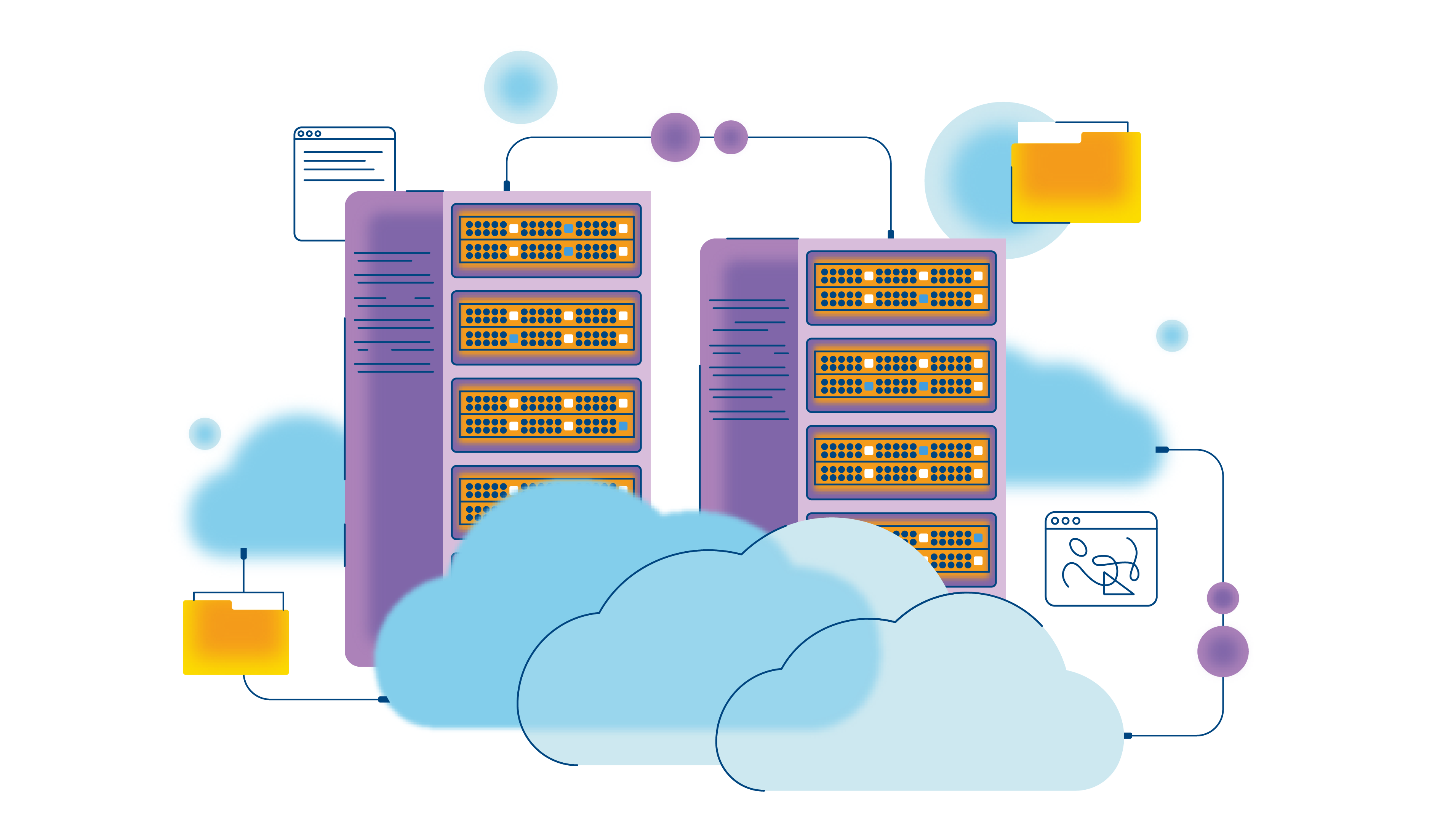

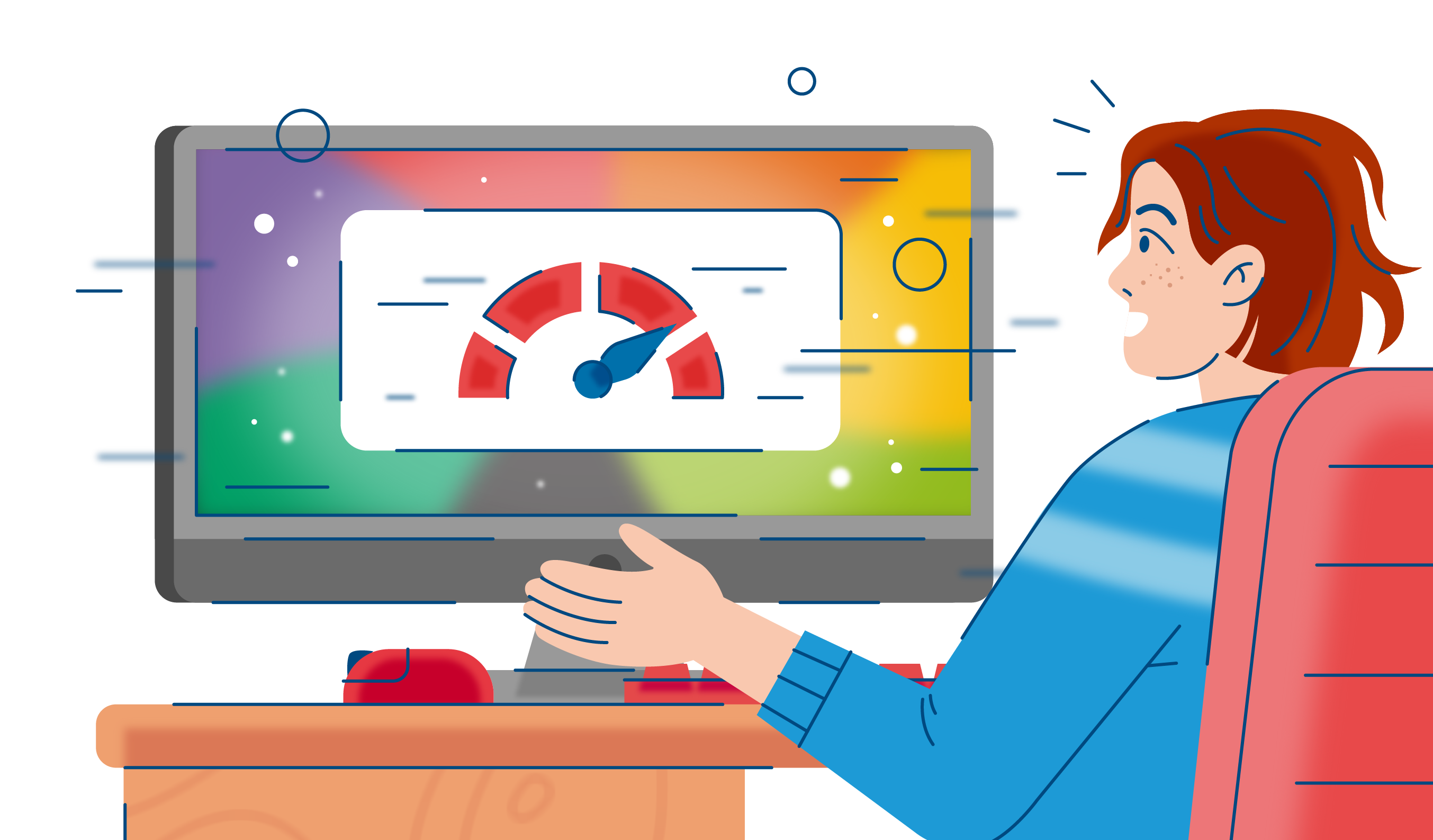
(1).png)
(2).png)
(1).png)
(1).png)
(1).png)
(1).png)
(1).png)